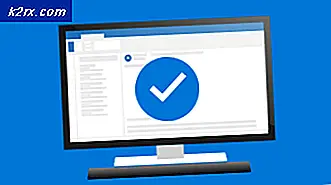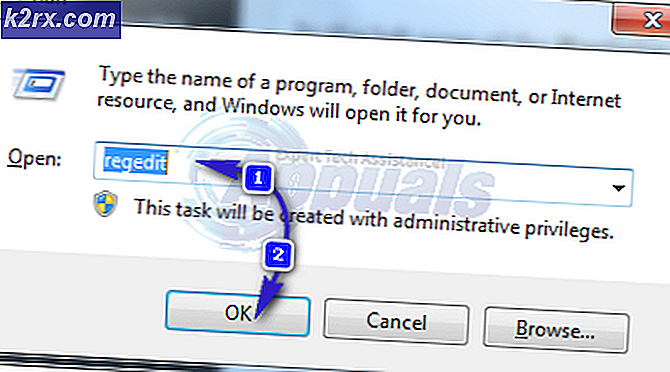Hvordan rote Huawei P8
Populariteten til Huawei P8 er langt fra det for noen Samsung, LG eller til og med Sony flaggskip, spesielt så langt som det kommer til de roterende samfunnene. På grunn av dette kan det være vanskelig å finne en fungerende, pålitelig veiledning for å lære deg hvordan du skal rote Huawei P8. Heldigvis har vi en enkel guide som kan brukes til å rotere enheten. Hvis du vil rotere Huawei P8, følg trinnene vi har gitt nedenfor.
Før vi begynner, vær oppmerksom på at denne veiledningen ikke er for Huawei P8 Lite. Det er strengt for Huawei P8.
Trinn 1: Lås opp Bootloader
Det første trinnet for denne guiden vil innebære å låse opp din Huawei P8 bootloader. Heldigvis kan denne prosessen gjøres ganske enkelt, og informasjonen du trenger kan mottas rett fra Huawei. For å motta opplåsingen for oppstartslasteren, besøk denne linken.
Gå gjennom vilkårene og gå gjennom påloggingsprosessen. Vi har funnet ut at innlogging via Facebook kan være mye enklere - denne metoden lar deg motta koden umiddelbart.
Når du har registrert deg, må du angi informasjonen til enheten din. Som de fleste opplastingsprogrammer låses, trenger du IMEI- og serienummeret, som begge finnes i boksen til smarttelefonen eller innenfor 'om telefon' i innstillingsmenyen.
Du vil også trenge ditt produkt ID nummer. Dette kan bli funnet ved å ringe * # * # 1357946 # * # * på oppringeren til Huawei H8.
Når du har angitt den nødvendige informasjonen, må du fortsette gjennom prosessen på Huawei-nettstedet til du får muligheten til å motta opplåsingsnøkkelen. Hvis du har valgt e-post, vil koden bli sendt til e-postadressen din for nedlasting. Alternativt kobles Facebook-kontoer til en link for å laste den ned direkte.
Trinn 2: Laster ned TWRP og ADB og Fastboot
For neste trinn må du laste ned TWRP slik at du kan installere den på enheten. TWRP er et tilpasset gjenopprettingsprogram som senere kan brukes til å rote enheten og forberede sikkerhetskopier. Dessverre forårsaker den nyeste versjonen av TWRP en oppstart for Huawei P8, men et medlem på XDA Developers-forumet har gitt en fungerende versjon. Det kan lastes ned her.
Når du har lastet ned TWRP, pakker du den ut og legger den i en mappe du vil få tilgang til raskt.
Du må nå installere ADB & Fastboot - dette er et verktøy som er nødvendig for å rote de fleste enheter - det kan brukes via kommandovinduet i Windows. Du finner den siste nedlastingsversjonen for ADB & Fastboot her.
Installasjonsprosessen er ganske enkel. Gå gjennom installasjonsveiviseren, men sørg for at du lagrer den til et område du lett kan få tilgang til neste trinn.
Når du har installert ADB og Fastboot, bør du finne TWRP-filen du lastet ned tidligere, og legge den inn i samme mappe som ADB & Fastboot-verktøyet.
Trinn 3: Installere TWRP med ADB og Fastboot
På Huawei P8, besøk innstillingsmenyen og naviger til 'Enhetsinformasjon'. Deretter finner du alternativet 'build number' og trykker det 10 ganger. Etter å ha tappet alternativet nok ganger, vil utvikleralternativer bli aktivert.
Du kan nå finne utvikleralternativer i innstillingsmenyen. Naviger til utvikleralternativer og i menyen for utvikleralternativer, trykk for å slå på USB-feilsøking.
Deretter kobler du Huawei P8 til PCen din via USB-kabelen og klikker for å godta eventuelle popup-vinduer som kan vises på Huawei P8-skjermen.
PRO TIPS: Hvis problemet er med datamaskinen eller en bærbar PC / notatbok, bør du prøve å bruke Reimage Plus-programvaren som kan skanne arkiver og erstatte skadede og manglende filer. Dette fungerer i de fleste tilfeller der problemet er oppstått på grunn av systemkorrupsjon. Du kan laste ned Reimage Plus ved å klikke herPå din PC, naviger til mappen som har ADB & Fastboot verktøyet og TWRP filen. En gang i filen, hold skift og høyreklikk og klikk på " Åpne kommandovinduet her " alternativet.
Når kommandovinduet har åpnet, må du sørge for at Huawei P8 fortsatt er koblet til PCen. Først skriv ' adb-enheter ' i CMD-vinduet for å bekrefte at Huawei P8 er riktig tilkoblet. Hvis det ikke vises noen enhet, kan du prøve å koble fra enheten, installere Huawei P8-driverne og koble enheten til igjen.
Når du har bekreftet at Huawei P8 er tilkoblet, skriv inn ' adb reboot bootloader ' i CMD-vinduet. Denne kommandoen vil starte din Huawei P8 på nytt og ta den til en ny skjerm. Deretter skriver du inn ' hurtigboks-enheter ' i kommandovinduet for å bekrefte at enheten fortsatt er riktig tilkoblet PCen. Hvis enheten er tilkoblet, er du nå klar til å installere TWRP på enheten. Du kan gjøre dette ved å skrive følgende kommando i CMD-vinduet.
Når CMD-vinduet har bekreftet at prosessen er fullført, ta din Huawei P8 og hold restartknappen til den starter på nytt.
Trinn 4: Definisjoner
På dette punktet vil du være bare noen få minutter fra en roten Huawei P8. For neste trinn trenger du den nyeste versjonen av SuperSU fra denne linken. Du kan spare tid ved å få tilgang til denne linken på din Huawei P8. Ellers kan du laste ned filen på din PC og deretter overføre filen via USB.
Filen som er oppgitt på lenken ovenfor, er en .apk-fil, men den kan ikke installeres via normale metoder. I stedet må du først slå av enheten og deretter volum opp og strømnøkkelen for å starte telefonen på nytt i TWRP-gjenoppretting. Hvis du får alternativet, velg "skrivebeskyttet modus".
Deretter naviger til avansert, og naviger deretter til terminal. Trykk Velg og skriv inn følgende kode: echo SYSTEMLESS = true >> / data / .supersu . Når du har angitt denne koden, navigerer du tilbake til hovedmenyen og trykker på installeringsalternativet. Bruk filleseren til å finne SuperSU .apk-filen du lastet ned tidligere, og velg den for å installere. Når .apk-filen har installert, start telefonen på nytt.
Enheten din skal nå være rotfestet!
Du kan bruke en app som dette for å bekrefte root-rettighetene dine.
PRO TIPS: Hvis problemet er med datamaskinen eller en bærbar PC / notatbok, bør du prøve å bruke Reimage Plus-programvaren som kan skanne arkiver og erstatte skadede og manglende filer. Dette fungerer i de fleste tilfeller der problemet er oppstått på grunn av systemkorrupsjon. Du kan laste ned Reimage Plus ved å klikke her